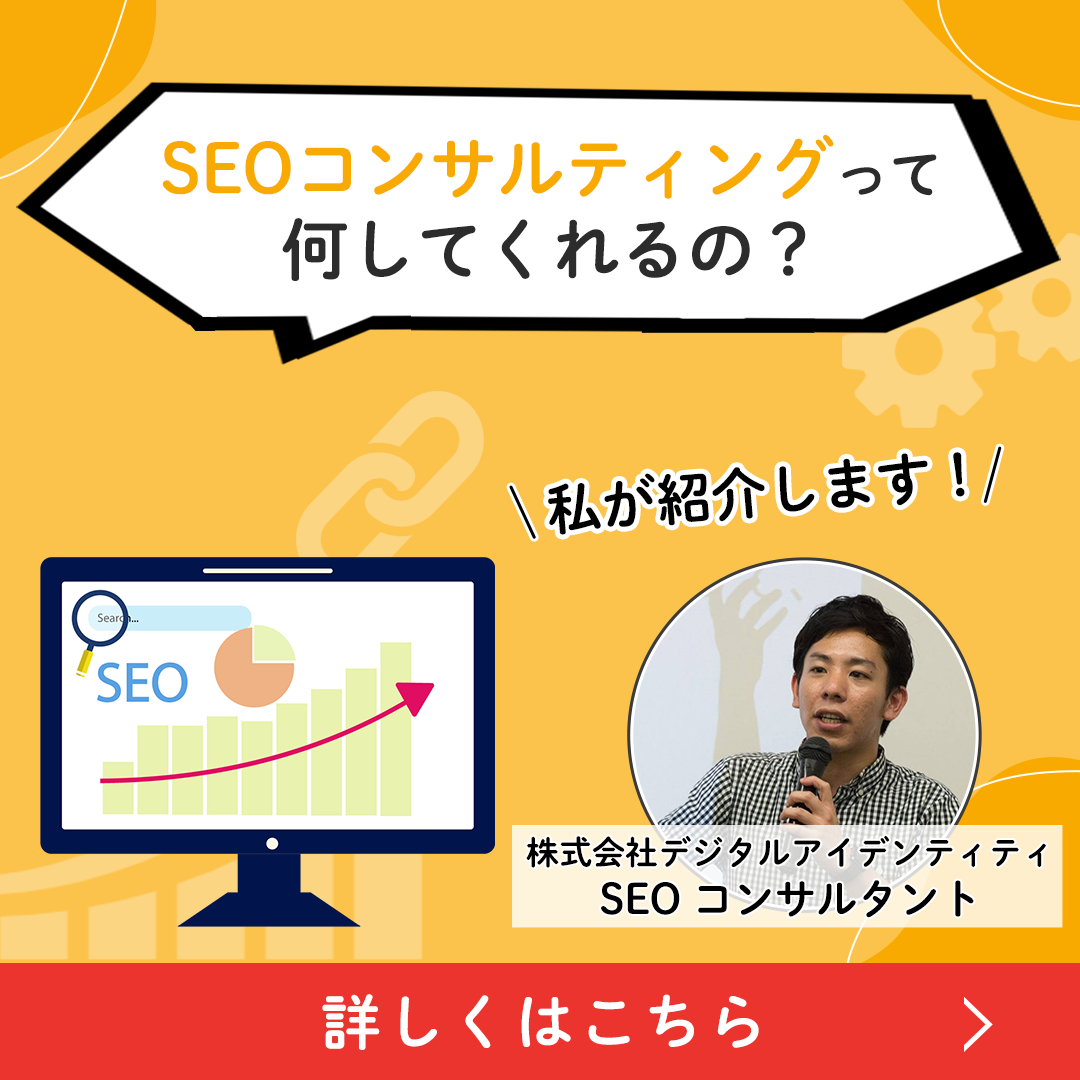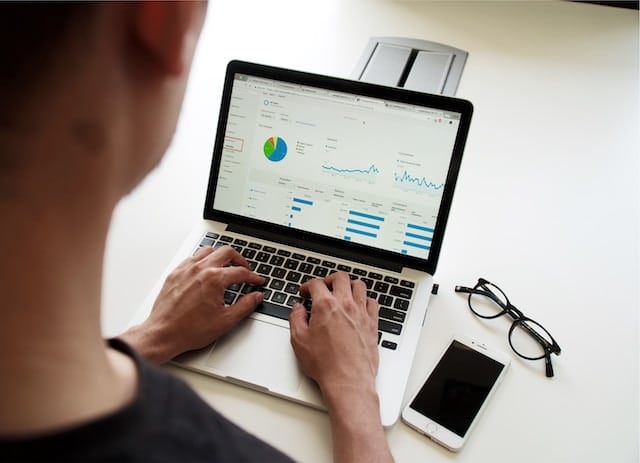
Googleサーチコンソールを導入していると、エラー発生時にメールで通知が来ることがあります。
本記事では、Googleサーチコンソールで通知が来ることがある14種類のエラーについて、それぞれの原因と対処法を詳しく解説しています。このページを参考に、慌てることなく適切な対処を行っていきましょう。
無料SEO診断、受付中!
「なかなか順位が上がらない…」「今の代理店の対策が正しいか知りたい…」
など、SEO対策でお悩みの方に、50項目以上の無料SEO診断を実施しています。毎月先着10社限定で、経験豊富なSEOコンサルタントが改善のヒントをお届けします!
以下のリンクから、お気軽にお申し込みください!
目次
- 1 Googleサーチコンソールのエラーとは?
- 2 Googleサーチコンソールの種類別のエラー原因と対処法
- 2.1 サーバーエラー(500番台のエラー)
- 2.2 リダイレクトエラー
- 2.3 ページにリダイレクトがあります
- 2.4 送信されたURLにnoindexタグが追加されています
- 2.5 送信されたURLがrobots.txtによってブロックされました
- 2.6 robots.txtとnoindexの違い
- 2.7 送信されたURLが未認可のリクエスト(401)を返しました
- 2.8 送信されたURLはソフト404エラーのようです
- 2.9 送信されたURLが見つかりませんでした
- 2.10 送信されたURLが403を返しました
- 2.11 他の4xxの問題が原因で、送信されたURLがブロックされました
- 2.12 ページ削除ツールによりブロックされました
- 2.13 検出 _ インデックス未登録
- 2.14 クロール済み _ インデックス未登録
- 2.15 重複しています。~~~
- 3 Googleサーチコンソールのカバレッジエラーを確認する方法
- 4 まとめ
- 5 SEOにお困りなら【無料SEO診断】
Googleサーチコンソールのエラーとは?
はじめに、Googleサーチコンソールのエラーとは、管理下にあるWebサイトにおいて何らかのトラブルが発生していることを通知欄やメールで通知されているものです。修正すべき内容のものであれば、対応することで、サイトのパフォーマンスが向上します。
エラー内容によっては、記事がインデックスされていないなど、SEOに影響があることを通知している場合があります。
それぞれのエラー内容を理解し適切な対処法を実施することで、サイト訪問者がストレスなくサイトを閲覧できるようになり、ユーザビリティの低下を防ぐことができます。
Googleサーチコンソールの種類別のエラー原因と対処法
以下ではサーチコンソールで出てくるエラーの原因と対処法について、詳しく解説していきます。
サーバーエラー(500番台のエラー)
500番台のエラーは、サーバーでエラーが起こったことを表します。
エラーの番号によって、どんなエラーかがわかるので、原因を推測して問題を解決しましょう。
代表的なエラーは以下になります。
500(Internal Server Error)
要約:問題がありますが、よくわかりません。
解説:サーバー側での何らかのエラーを指しますが、プログラム側では原因を特定できない状態でもあります。FTPなどのファイル操作が原因の場合もありますが、心当たりがなければ、早急にホスティング会社に連絡することを推奨します。
502(Bad Gateway)
要約:サーバーの通信状態に問題があります。
解説:このエラーはサーバーの通信状態に何らかのエラーが発生していることを示します。原因としては、「アクセスの集中」「サーバーのメンテナンス」「サイトの設定ミス」など、様々考えられます。サーバー関係の設定を見直し、問題ないようであれば、ホスティング会社へ問い合わせしてみましょう。
503(Service Unavailable)
要約:アクセスが集中しているので、アクセスを制限しています。
解説:サイトへのアクセス負荷が許容量を超え、アクセス制限がかかったことを示します。アクセス負荷はアクセスの量だけでなく、アクセス時の処理の重さも影響します。また、共用レンタルサーバーの場合は、同じサーバー内の別サイトへのアクセス集中が原因の場合もあります。
解決方法としては、アクセス集中が治まるまで待つ他ない場合が多いですが、長期的に影響が見込まれる場合は、アクセス処理を軽減したり、レンタルサーバーのプランを上げるなどして許容量を上げるなどの対応も検討する必要があるでしょう。
リダイレクトエラー
リダイレクトエラーは、リダイレクトの設定が誤っている場合に発生します。原因としては、以下の2つが考えられます。
- リダイレクトループが発生している
- リダイレクトチェーンが長すぎる
それぞれ、詳しく解説していきましょう。
リダイレクトループ
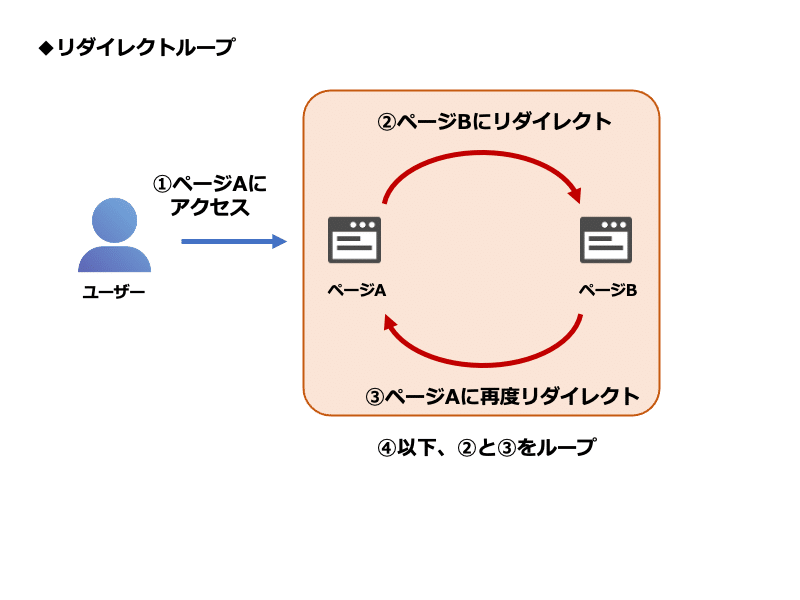
リダイレクトループは、Webサイトにアクセスしたユーザーを別のページへと転送する処理(リダイレクト)が繰り替えされてしまう状態です。別のWebサイトに誘導するページURLに問題があることや、アクセスしたユーザーの閲覧履歴や情報などのCookieが正常に機能されていないことが原因になります。
ユーザー側に問題がある場合は対処が難しいですが、サイト側の設定ミスであることが多いので、ループしているURLのリダイレクト設定を見直して対処しましょう。
リダイレクトチェーン
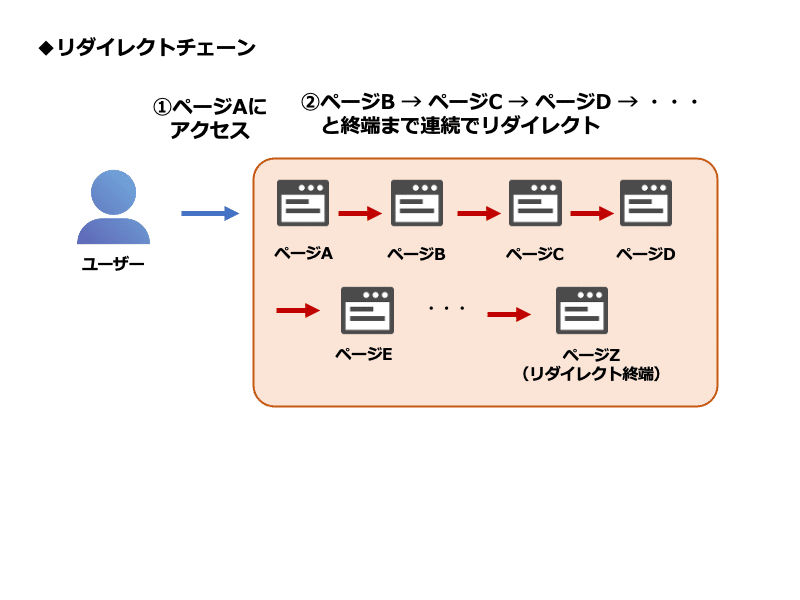
リダイレクトチェーンは、最終的なページへと辿り着くまでに複数回リダイレクトを繰り返す状態です。
検索セントラルの技術ドキュメントによると、リダイレクトチェーンは10回までしか処理されないとのことなので、リダイレクトチェーンはより少ない回数に止める必要があります。5回未満(理想的には3回未満)に止めましょう。
ページにリダイレクトがあります
「ページにリダイレクトがあります」は、クローラーがURLをインデックスしようとした際に、他のページへリダイレクトされインデックスできない場合に発生します。
意図的にリダイレクトを設定したものであれば問題ありません。リダイレクト自体は、記事で狙っているキーワードが重複してしまった場合やサービスの更新など目的を持って設定するケースがあるからです。
一方で、意図しないリダイレクトがかかっている場合は、リダイレクトの設定を見直しましょう。
送信されたURLにnoindexタグが追加されています
このエラーは、noindexタグが設定されているため、クローラーがインデックスできないページが存在する場合に発生します。
検索結果には表示させたくないお問い合わせフォームのサンクスページや、ホワイトペーパーとして配布することを目的としたPDF資料に対しては、noindexタグを使用することで、クローラーのインデックスをブロックすることができます。このように、意図的にnoindexしている場合は問題ありません。
そうではなく、誤ってnoindexタグに設定してしまっていた場合は、大切なページが検索結果に表示されなくなるので、機会損失に繋がってしまいます。このような場合は、noindexタグを外しましょう。
送信されたURLがrobots.txtによってブロックされました
このエラーは、robots.txtによってクローラーのアクセスを制限している場合に、エラーとして発生します。
robots.txtとは、サイトの一番上の階層に設置するテキストファイルのことで、ファイル単位でクロールを防ぐことができます。noidexと似ていますが、robots.txtはクローラーのアクセスを禁止することで巡回自体をブロック、noindexはインデックスをブロックするという違いがあります。
対処法としては、noidexの場合と同様に、意図的なものでなければrobots.txtにある記述を削除しましょう。
robots.txtとnoindexの違い
robots.txtでのクロールの拒否と、noindexでのインデックスの拒否の違いについては以下を参考にしてください。
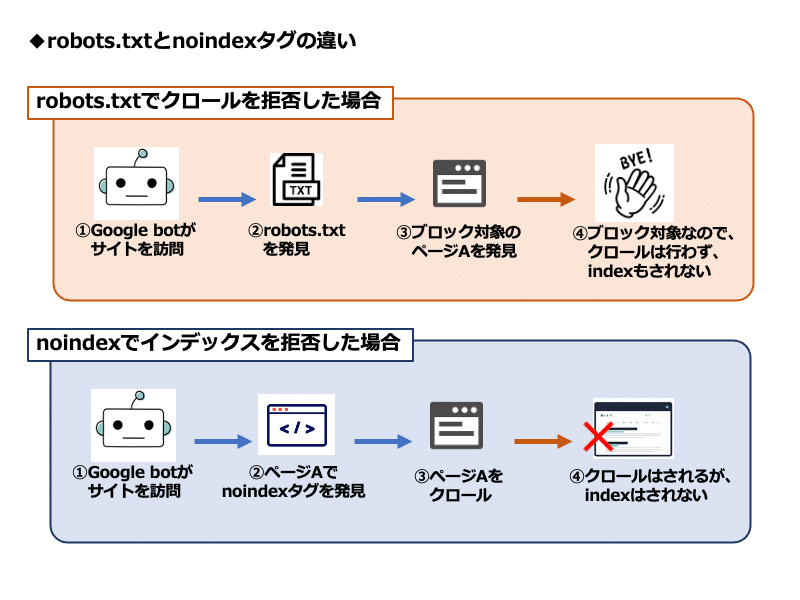
送信されたURLが未認可のリクエスト(401)を返しました
401エラーは、クローラーがWebサイト自体にアクセスできなかった場合に表示されます。
CMSの管理画面などであれば、インデックスされる必要がないページなので問題ありません。インデックスさせる必要のないページにインデックスを促してしまっていた場合には、Sitemap.xmlの修正を行うことでエラーを解決できます。
一方で、もし該当URLのインデックスを望む場合には、クローラーがページにアクセスできるように認証設定を変更しましょう。
送信されたURLはソフト404エラーのようです
ソフト404エラーは、インデックスさせたいページにも関わらず、Googleからインデックス不要と判定された場合に発生するエラーです。
ページは存在するものの、Googleが「ページがないものとして404ページ(ページが見つかりませんでした)として扱うのが適切だ」と判断した場合に表示されます。たとえば、ページとURL自体は存在しても本文テキストなどのコンテンツがない場合です。
対処法としては、インデックスさせたいのであれば該当ページのコンテンツを充実させることです。Googleは検索ユーザーのニーズに応えることを重視するので、インデックスされたいのであれば、「どのような検索キーワードに対しての回答をコンテンツとして扱うのか」といった観点で見直しましょう。
送信されたURLが見つかりませんでした
このエラーは、クローラーが訪れた際に、該当のURLが存在しない場合に発生します。対処法としては、リンク先のページが存在するか確認し、必要に応じてリンク先を修正することが重要です。
仮に、URL上にページが必要であるにもかかわらず削除してしまった場合には、ページの中身を復活させましょう。また、別のURLへリダイレクトすることで対応することもできます。
送信されたURLが403を返しました
このエラーは、クローラーがページを訪れたところ、アクセスが禁止されているページが存在する場合に発生します。
社内ネックワークからのみアクセスできるページであったり、サーバー負荷でアクセスできないタイミングでクローラーが巡回した場合にこのエラーが発生します。社員など、意図したユーザーのみに見せたいページであればファイルのパーミッションや.htaccessの設定を見直しましょう。
他の4xxの問題が原因で、送信されたURLがブロックされました
このエラーが発生した場合は、まずはどのURLがエラーになっているか確認しましょう。
WordPressの管理画面など、そもそもインデックスされるべきページではない場合、放置しても問題ありません。そのようなケースでは、時間経過で消えます。
ページ削除ツールによりブロックされました
このエラーは、Googleの機能である「URL削除リクエスト」が送信された場合に発生します。この設定を行うことで、検索結果からおよそ半年間ブロックされます(その後はインデックスされることがあります)。
一方で、一時ブロックをキャンセルしたい場合には、削除ツールより、リクエストをキャンセルしましょう。
検出 _ インデックス未登録
このエラーは、ページがクロールされたものの、インデックスされていない場合に発生します。すなわち、インデックスの順番待ちになります。
Googleは日々膨大なページをインデックスしているため、1日あたりのクロール量を調整しています。対処法としては街で良いのですが、急ぎの場合は再度クロール申請を行っておきましょう。
クロール済み _ インデックス未登録
このエラーは、ページがクロールされたものの、インデックスに登録する必要がないとGoogleに判断された場合に発生します。SEOを目的に作成した記事であるにもかかわらず、このエラーが発生することがあるので、状況によっては慎重な対応が必要です。
ページのコンテンツが少ないなどであれば、ページ内の情報を増やすことで対応できます。また、複製することで量産したページなどであればそのようなページの意義について見直しましょう。タグページであれば、そのままにするかタグページをnoindexにするのも選択肢になります。
重複しています。~~~
このエラーは、同一のコンテンツが複数のURLに存在する場合に発生します。重複しているコンテンツを特定し、canonicalタグ(URLの正規化)を設定するか、重複するページをマージし、不要なページから残すページへリダイレクトをかけるなどの対応をすることが望ましいです。
Googleサーチコンソールのカバレッジエラーを確認する方法
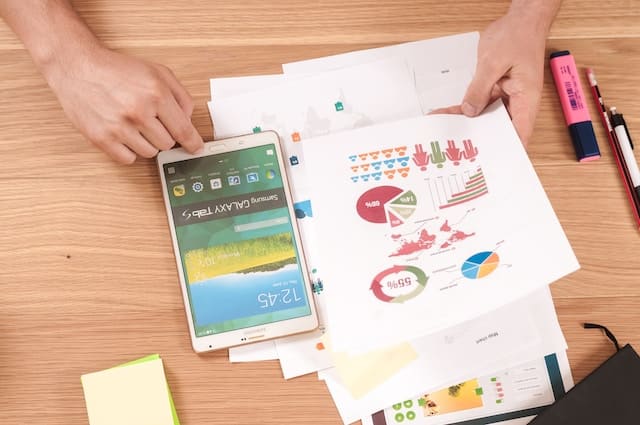
ガバレッジエラーとは、クロールできなかったページやインデックスされなかったなどの問題があることを示しています。
エラーを修正しない限り、ページはクロールされません。SEO的には記事を作った意味がない状態となってしまうので、適切な対応を行いましょう。
エラーが発生しているURLを確認する
Googleサーチコンソールにアクセスすると、左にサイドバーがあります。この中で、「カバレッジ」を開くと、エラー内容が表示されます。真ん中のカラムにエラーに関する数字が出ている場合、下部の「詳細」を見ていきます。
「詳細」では、エラー内容ごとに行が分かれているので、1つの問題ごとにクリックすることで、エラーが起きているURLを確認できます。
エラーが発生した詳細と日を確認する
サーチコンソール側の誤検出のケースもありますが、時間が経っても解決されないエラーである場合もあります。その場合には、エラーが発生した日を確認することがポイントとなります。
カバレッジ画面を開いた状態で、「サーバーエラー(5XX)」などエラー内容が書かれた2行目のエラー内容をクリックすることで、エラー発生日が表示されます。修正が完了したら「修正を検証」ボタンをクリックしましょう。
まとめ

Googleサーチコンソールは、WebサイトのパフォーマンスやWebサイトを正常にクロールできなかった時のエラーを確認し、改善するための重要なツールです。
各種エラーの原因と対処法を理解し、適切な対策を行うことで、ユーザビリティの低下とSEOにおける機会損失を防ぐことができます。エラーの通知を受け取ったら、カバレッジエラーを確認して適切な対応を行いましょう。
SEOにお困りなら【無料SEO診断】
株式会社デジタルアイデンティティでは、創業から14年以上、SEO対策に注力してきました。
検索エンジンをハックするようなブラックハットな手法に頼ることなく、Googleの推奨に沿ったホワイトハットな手法で上位表示を実現してきました。
そんな弊社のSEOナレッジを50以上の項目に落とし込んだSEO診断を無料でご提供しています!
(毎月先着10社様限定とさせていただいています)
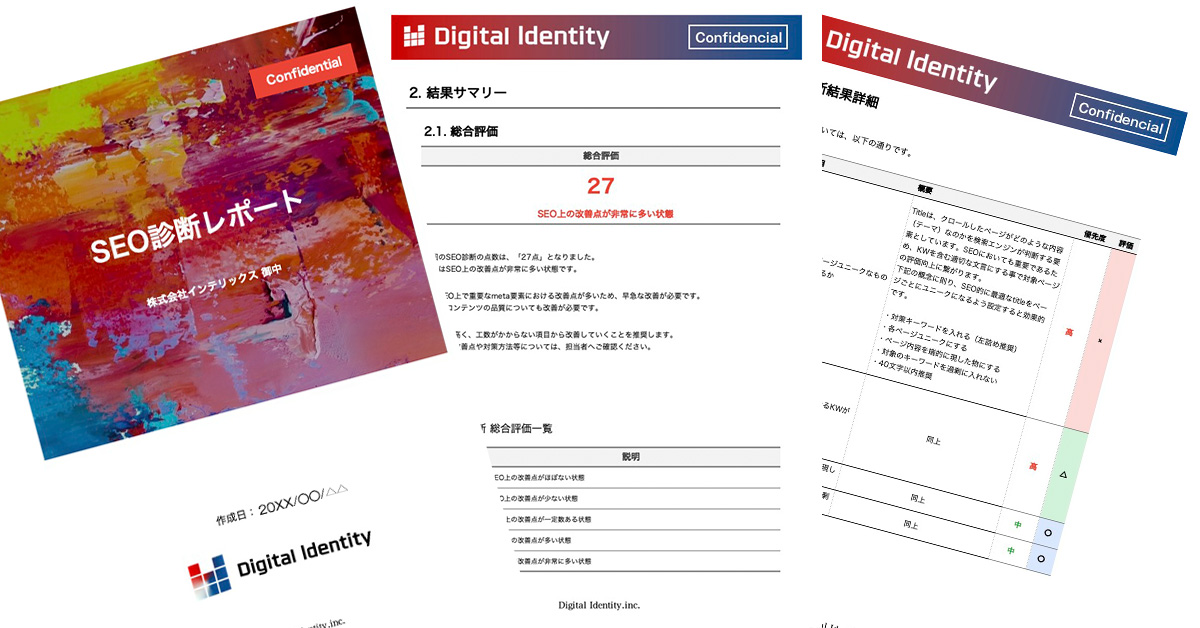
無料SEO診断はこんな方におすすめ!
- SEO対策をどこから始めればいいかわからない…
- 自社でSEO対策をしているが思うように順位が上がらない…
- 他社にSEO対策を依頼しているがセカンドオピニオンが欲しい…
- なぜ競合サイトの検索順位が高いのか知りたい…
- 現在のSEO対策が正しいのか確認したい…
弊社の無料SEO診断でわかること
- 現在のSEO評価
- SEO項目ごとの改善方法
- SEO項目ごとの優先度
正しい現状認識は、SEO対策で効果を出す上で何よりも重要です。
自社のSEO対策について、少しでも気になる方は以下のリンクからお気軽にお申し込みください。



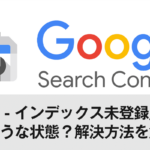

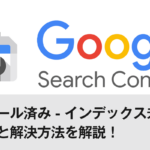
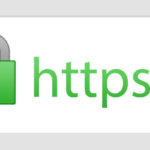


![[無料]成果に繋がる!具体策が分かる!SEOセミナー 「初心者向け」「コンテンツSEO」「サイト内部施策」 詳しくはこちら](https://digitalidentity.co.jp/blog/wp/wp-content/themes/gorgeous_tcd013-child/img/common/bnr/sidebar-seo-seminar.jpg)